WinRAR e WinZIP sono due tra i più conosciuti programmi dedicati alla compressione di file ed archivi, forti di un trascorso che parte da lontano. Già in epoca MS-DOS erano infatti disponibili versioni di entrambi funzionanti da linea comandi, rispettivamente chiamati RAR e PKZIP, che sono riuscite ad affermarsi nel corso degli anni grazie alla loro efficienza e semplicità d'uso. Risulta quindi naturale il successivo porting per le versioni di Windows, adattandosi alla veste grafica introdotta da Microsoft. Con entrambi i programmi è così oggi possibile in pochi semplici passi creare un archivio composto da un gruppo di file o decomprimerne uno in una determinata cartella. Occorre comunque sottolineare che WinZIP è stato di fatto riconosciuto dalla casa di Redmond come interlocutore privilegiato, integrandolo nel sistema a partire dalla versione XP, aspetto che gli assegna un certo vantaggio iniziale.
Interfaccia WinRAR
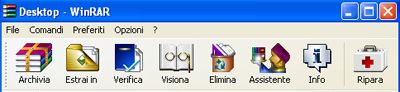
Interfaccia WinZIP

Prima di occuparsi dell’installazione dei due software, va osservato che WinRAR è disponibile anche in lingua italiana, mentre WinZIP no, probabilmente a causa della sua stessa implementazione nativa nel sistema operativo. La procedura d'installazione di entrambi i pacchetti è piuttosto semplice, anche se quella di WinRAR richiede meno passaggi. Per esso occorre innanzitutto accettare l'accordo di licenza d'uso e quindi indicare la cartella di destinazione, concludendo con la finestra di configurazione che include i formati di archivio che si desidera associare ed il tipo di integrazione con "Esplora risorse" e con il menù contestuale. WinZIP richiede alcune scelte aggiuntive: la prima concerne l'eventuale installazione di E-mail Companion, un modulo aggiuntivo che offre alcuni servizi aggiuntivi sulla posta elettronica. Poi si apre la finestra con le opzioni di installazione di Google Toolbar per Internet Explorer e per Google Desktop Search. Si avvia quindi la fase vera e propria di installazione, scegliendo la destinazione, i pulsanti e le estensioni da associare al sistema. Infine, occorre scegliere tra l'avvio di WinZIP Classic, cioè con l'interfaccia estesa o di WinZIP Wizard, che rende automatici alcuni processi e perciò più adatto agli utenti meno esperti. Sembra dunque essere più rapida ed agevole l'installazione di WinRAR.
L'interfaccia utente risulta amichevole per ambedue. WinRAR si apre con una finestra contenente l'elenco delle cartelle e con una serie di icone alle quali sono associate diverse funzioni. Troviamo "Archivia", per aggiungere file e/o cartelle ad un archivio, "Estrai in", per estrarre i file archiviati, "Verifica", per verificare l'integrità degli archivi e "Visiona", per visualizzare i file archiviati. Nel caso ci si trovi in difficoltà, si può ricorrere ad un assistente, dedicato a coloro che interagiscano con l'applicativo per la prima volta. Per i più esperti è disponibile l'organizzazione tipica dei menù a tendina, attraverso i quali si possono gestire anche le opzioni più avanzate del programma. WinZIP propone anch'esso sia una serie di icone per eseguire le operazioni principali, quali "New" per creare un archivio, "Open" per aprirne uno e "Add" per aggiungere file ad un archivio già esistente. Troviamo inoltre l'icona "Wizard", utile sempre a coloro che non abbiano dimestichezza con l'argomento. Le funzionalità sono numerose e potenti in entrambi e possono essere nel complesso riassunte in:
- Gestione di archivi nei formati più diffusi: ZIP, 7ZIP, ACE, ARJ, BZ2, CAB, GZ, ISO, JAR, LZH, TAR, RAR, TBZ, UUE e Z;
- Ricerca avanzata all'interno di più archivi e cartelle;
- Creazione di archivi autoestraenti, indipendenti e con svariate opzioni di personalizzazione;
- Collegamento integrato con i più diffusi programmi antivirus per la scansione dei file;
- Conversione automatica di archivi da un formato ad un altro;
- Supporto di un algoritmo di criptazione a 128 bit per proteggere gli archivi in modo sicuro;
- Versione a linea di comando per operare in modalità batch.
Rispetto a quest'ultima, WinZIP si contraddistingue per l'algoritmo di criptazione AES a 256 bit, alzando ulteriormente il livello di sicurezza e protezione degli archivi. La sua compatibilità con i formati LZH e ARJ è resa possibile mediante l'installazione di moduli esterni.
Creazione archivio WinRAR
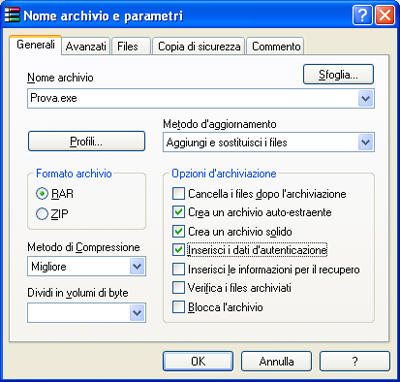
Creazione archivio WinZIP
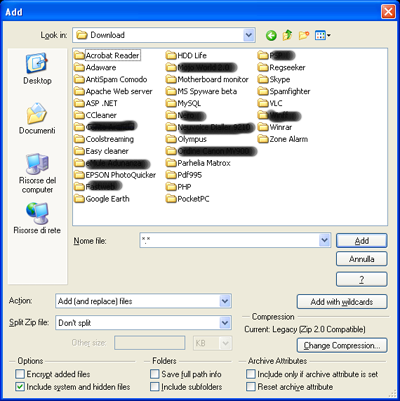
La creazione di un archivio compresso avviene secondo modalità diverse. In WinRAR bisogna prima selezionare file e cartelle da archiviare contenuti nella finestra principale e successivamente si definiscono i parametri relativi alle proprietà di compressione. WinZIP richiede invece di scegliere prima il nome dell'archivio e poi di selezionare i contenuti, secondo una logica operativa sostanzialmente inversa. L'estrazione dei file avviene invece in modo analogo, selezionando prima l'archivio e successivamente indicando il percorso di estrazione.
Il raffronto tra programmi del genere deve necessariamente passare attraverso il rapporto di compressione. L'algoritmo utilizzato da WinRAR con il suo formato proprietario è in grado di offrire mediamente una compressione superiore del 20% rispetto a WinZIP, che esprime però ottime prestazioni a livello di compressione dei file audio di tipo WAV. La configurazione risulta flessibile e potente in entrambi i programmi, riuscendo a soddisfare ogni tipo di esigenza.
[software id=""]
/https://www.html.it/app/uploads/2014/03/shutterstock_181093100.jpg)